Un portal de comunitate este un director care listează toate site-urile de comunitate disponibile în rețeaua internă a firmei. Cu ajutorul portalului de comunitate, utilizatorii pot căuta, descoperi, urmări, vizita și participa în comunitățile care îi interesează.
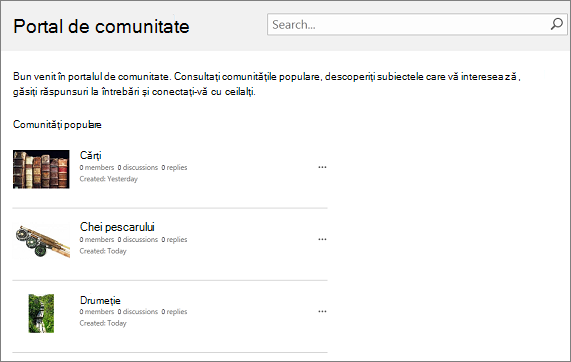
Cum funcționează
Portalul de comunitate funcționează împreună cu Site-urile mele și Centrul de căutare de întreprindere. Este un șablon de site de întreprindere care necesită foarte puține configurare sau întreținere din partea proprietarului sau a administratorului. După ce portalul este construit, acesta este actualizat continuu cu noi comunități și statistici ale comunității, cum ar fi data creării, numărul de membri, numărul de discuții etc. Această actualizare continuă este posibilă prin integrarea strânsă cu Căutarea la nivel de întreprindere, care accesează automat intranetul la fiecare câteva minute, apoi indexează și afișează comunitățile noi și datele lor.
Includerea comunităților în portalul comunității nu depinde de o anumită ierarhie, nici nu acceptă crearea de site-uri de comunitate sub colecția de site-uri a portalului comunității. Se recomandă ca fiecare comunitate să fie propria sa colecție de site-uri. Căutarea va crawle toate site-urile de comunitate și colecțiile de site-uri și va face acest lucru pentru dvs. Site-urile de comunitate vor fi listate în ordinea popularității.
Pentru a vă asigura că portalul comunității funcționează așa cum vă așteptați, asigurați-vă că efectuați următoarele:
-
Creați o colecție de site-uri portal de comunitate.
-
Creați site-uri de comunitate individuale sau colecții de site-uri (numai comunitățile construite cu șablonul Site de comunitate vor fi adăugate la portalul de comunitate).
Notă: Un centru de căutare pentru întreprinderi are acces asigurat atunci când vă înscrieți pentru Microsoft 365 și SharePoint, astfel încât nu trebuie să creați unul care să susțină portalul de comunitate.
Pentru a crea un portal de comunitate, trebuie să fiți membru al SharePoint al grupului Administratorului. Pentru mai multe informații, consultați Înțelegerea nivelurilor de permisiune.
-
În Centrul de SharePoint de pe fila din panglică Colecții de site-uri, secțiunea Contribuire, faceți clic pe > colecție de site-uri privată.
-
În caseta de dialog Colecție de site-uri nouă, introduceți informațiile următoare:
-
În caseta Titlu, tastați un titlu pentru colecția de site-uri.
-
Pentru Adresă siteweb, selectați un nume de domeniu și o cale URL (de exemplu, /site-uri/) din listă, apoi tastați un nume URL pentru colecția de site-uri a portalului de comunitate.
-
Sub Selecție șablon,în lista verticală Selectați o limbă, alegeți o limbă pentru colecția de site-uri. Este important să selectați limba corespunzătoare pentru colecția de site-uri, deoarece după ce aceasta este aleasă, ea nu poate fi schimbată. Puteți să activați interfața SharePoint mai multe limbi pe site-urile dvs., dar limba principală a colecției de site-uri va rămâne aceeași.
-
Sub Selecție șablon,în secțiunea Selectare șablon, alegeți Enterprise > Comunitate.
-
Sub Fus orar,selectați fusul orar standard corespunzător pentru locația colecției de site-uri.
-
Sub Administrator,în caseta pentru nume utilizator, tastați numele de utilizator al administratorului colecției de site-uri. De asemenea, puteți utiliza butoanele Verificare nume sauRăsfoire pentru a găsi un utilizator pe care să îl dea administrator al colecției de site-uri.
-
Sub Stocare, tastați numărulde MB de alocat acestei colecții de site-uri. Verificați valoarea MB disponibilă pentru a vă asigura că nu depășiți MB disponibil.
-
Sub Cotă de resurse server,tastați cota de utilizare de alocat colecției de site-uri. Dacă plănuiți să vă particularizați site-ul utilizând soluții sandbox, se întâmplă să vă asigurați că volumul de resurse alocate este suficient pentru a rula codul. Utilizați valoarea implicită dacă nu sunteți sigur.
-
-
Faceți clic pe OK. Pot fi nevoie de câteva minute pentru ca noua colecție de site-uri a portalului de comunitate să apară în lista cu URL-uri.
Iată pașii de bază pentru crearea unei comunități.
-
În Centrul de SharePoint de pe fila din panglică Colecții de site-uri, secțiunea Contribuire, faceți clic pe > de site-uri privată.
-
În caseta de dialog Colecție de site-uri nouă, introduceți informațiile următoare:
-
În caseta Titlu, tastați un titlu pentru colecția de site-uri.
-
Pentru Adresă siteweb, selectați un nume de domeniu și o cale URL (de exemplu, /site-uri/) din listă, apoi tastați un nume URL pentru colecția de site-uri a portalului de comunitate.
-
Sub Selecție șablon,în lista verticală Selectați o limbă, alegeți o limbă pentru colecția de site-uri. Este important să selectați limba corespunzătoare pentru colecția de site-uri, deoarece după ce aceasta este aleasă, ea nu poate fi schimbată. Puteți să activați interfața SharePoint mai multe limbi pe site-urile dvs., dar limba principală a colecției de site-uri va rămâne aceeași.
-
Sub Selecție șablon,în secțiunea Selectare șablon, alegeți Site de > comunitate.
-
Sub Fus orar,selectați fusul orar standard corespunzător pentru locația colecției de site-uri.
-
Sub Administrator,în caseta pentru nume utilizator, tastați numele de utilizator al administratorului colecției de site-uri. De asemenea, puteți utiliza butoanele Verificare nume sauRăsfoire pentru a găsi un utilizator pe care să îl dea administrator al colecției de site-uri.
-
Sub Stocare, tastați numărulde MB de alocat acestei colecții de site-uri. Verificați valoarea MB disponibilă pentru a vă asigura că nu depășiți MB disponibil.
-
Sub Cotă de resurse server,tastați cota de utilizare de alocat colecției de site-uri. Dacă plănuiți să vă particularizați site-ul utilizând soluții sandbox, se întâmplă să vă asigurați că volumul de resurse alocate este suficient pentru a rula codul. Utilizați valoarea implicită dacă nu sunteți sigur.
-
-
Faceți clic pe OK. Pot fi nevoie de câteva minute pentru ca noua colecție de site-uri de comunitate să apară în lista cu URL-uri.










